คีย์บอร์ด Beaver Builder (เพิ่มความเร็วในการออกแบบเป็นสองเท่า)
เผยแพร่แล้ว: 2025-06-19 ตลาดแม่แบบ Beaver Builder! เริ่มต้นที่ Assistant.pro
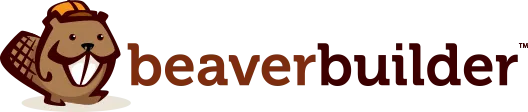

ต้องการสร้างหน้าเร็วขึ้นใน Beaver Builder หรือไม่? คุณไม่ต้องการปลั๊กอินพิเศษเพียงแค่แป้นพิมพ์ของคุณ คีย์บอร์ดผู้สร้าง Beaver ที่จำเป็น 10 ตัวนี้ช่วยให้คุณสามารถเข้าถึงเครื่องมือมุมมองและการตั้งค่าได้ทันที ลดเวลาการออกแบบของคุณครึ่งหนึ่งเพิ่มประสิทธิภาพและปรับปรุงเวิร์กโฟลว์ของคุณในสัปดาห์นี้!
คลิกผ่านเวลาเมนูของเสีย แป้นพิมพ์ลัดกำจัดการเคลื่อนไหวของเมาส์ที่ไม่จำเป็นและเครื่องมือเข้าถึงได้ทันที คุณจะออกแบบได้เร็วขึ้นทำงานได้อย่างมีประสิทธิภาพมากขึ้นและทำโครงการให้เสร็จเร็วขึ้น
ฉันพบแป้นพิมพ์ Beaver Builder ต่อไปนี้เพื่อให้มีค่าเป็นพิเศษสำหรับหน้าเว็บที่ซับซ้อนซึ่งการเลื่อนอย่างต่อเนื่องและการคลิกสามารถทำให้คุณช้าลง
ทางลัด: Ctrl + U (windows) / Cmd + U (mac)
เข้าถึงการตั้งค่าเลย์เอาต์ทั่วโลก, CSS, JavaScript และรูปร่างแถวได้ทันที กระโดดตรงไปยังการกำหนดค่าทั่วทั้งไซต์โดยไม่ต้องนำทางเมนู:
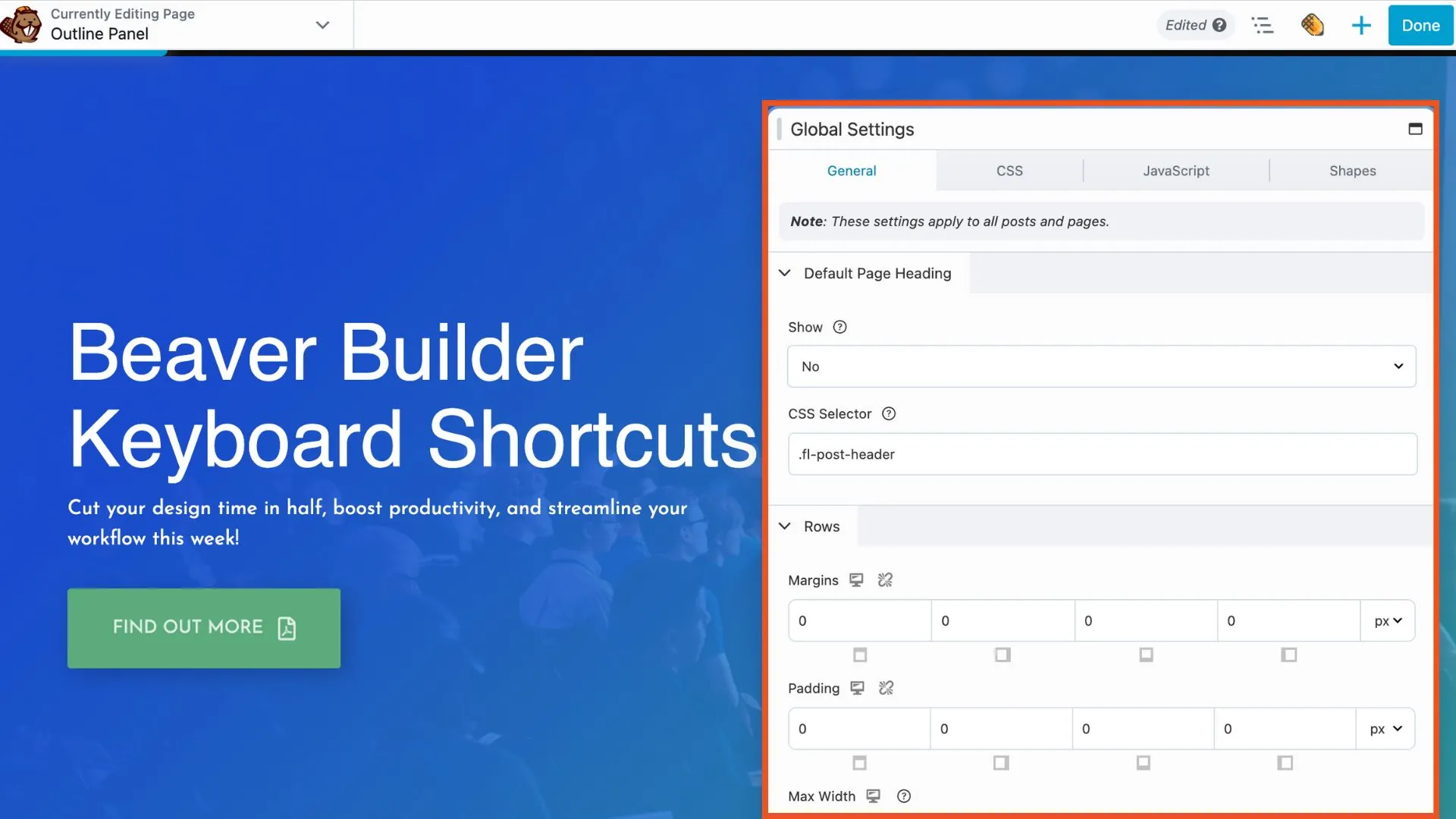
ทางลัด: Ctrl Y , (windows) / Cmd Y , (mac)
ต้องการเพิ่มหรือแก้ไข CSS และ JavaScript ที่ระดับหน้าหรือไม่? ใช้แป้นพิมพ์ลัดนี้เพื่อเปิดป๊อปอัพการตั้งค่าเลย์เอาต์ทันที

ทางลัด: P
ดูตัวอย่างหน้าของคุณในขนาดอุปกรณ์ที่แตกต่างกัน เหมาะสำหรับการนำเสนอลูกค้าและบทวิจารณ์การออกแบบขั้นสุดท้าย กด“ ดำเนินการแก้ไขดำเนินการต่อ” เพื่อกลับไปที่ผู้สร้าง
ทางลัด: R
สร้างเลย์เอาต์ที่ตอบสนองได้ซึ่งทำงานบนอุปกรณ์ทั้งหมด กด R เพื่อเปิดการออกแบบของคุณในโหมดการแก้ไขที่ตอบสนอง กด R ซ้ำ ๆ เพื่อวนผ่าน Mobile, Tablet และ Desktop Views:
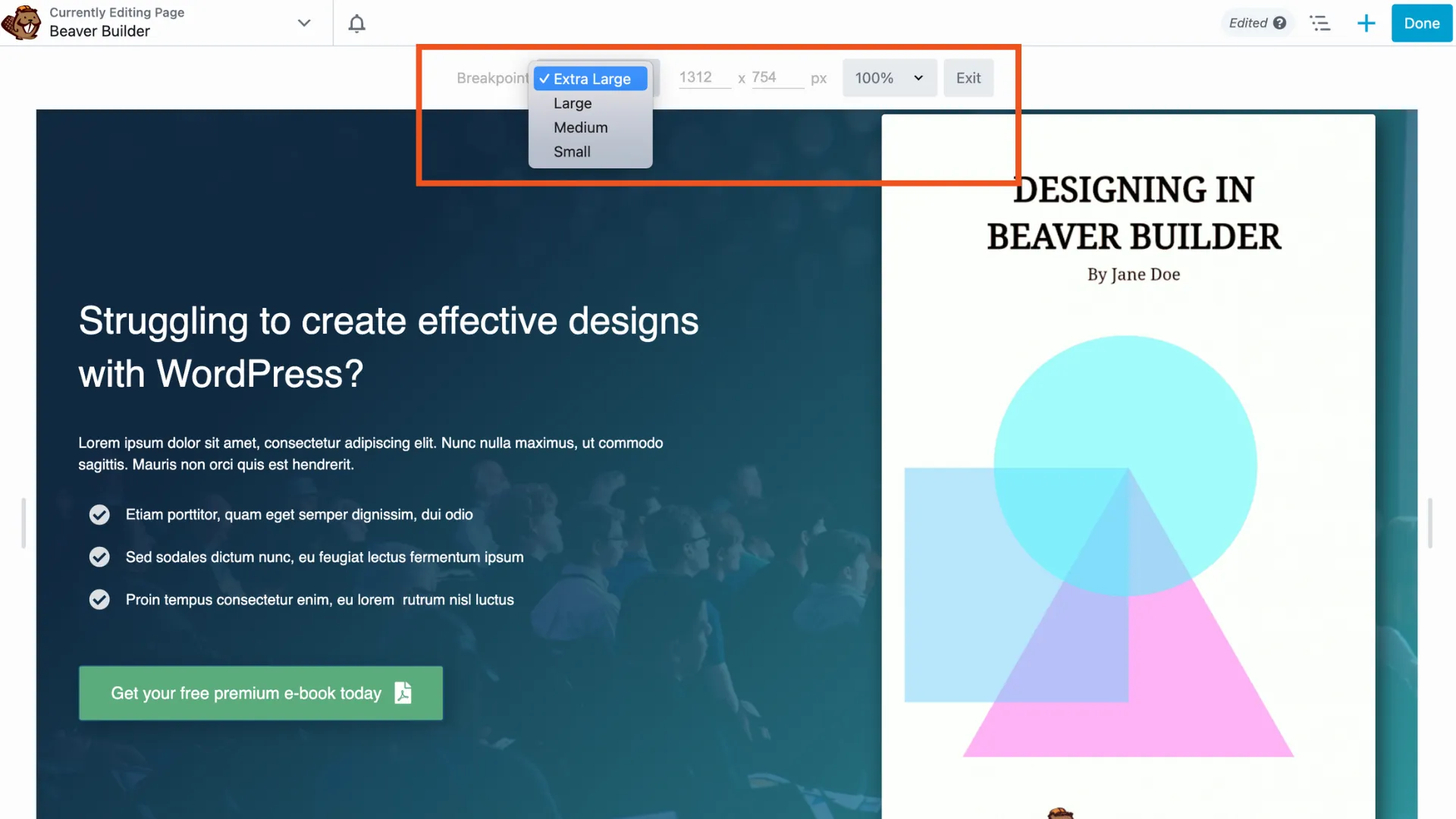
ทางลัด:
JKL;เปิดแผงเนื้อหาเพื่อแสดงตัวเลือกด้วยแท็บที่ระบุ (โมดูล, แถว, เทมเพลตและบันทึก) เปิด แต่ละแท็บถูกจัดเป็นกลุ่ม คลิกกล่อง กลุ่ม เพื่อนำทางไปยังกลุ่มอื่นสำหรับแท็บนั้น
ทางลัด: Ctrl + I (windows) / Cmd + I (mac)
กำลังมองหาโมดูลเฉพาะหรือไม่? แป้นพิมพ์ลัดนี้ช่วยให้คุณข้ามไปทางขวาไปยังโมดูลการค้นหาเพื่อลดลงในโมดูลอย่างรวดเร็ว:
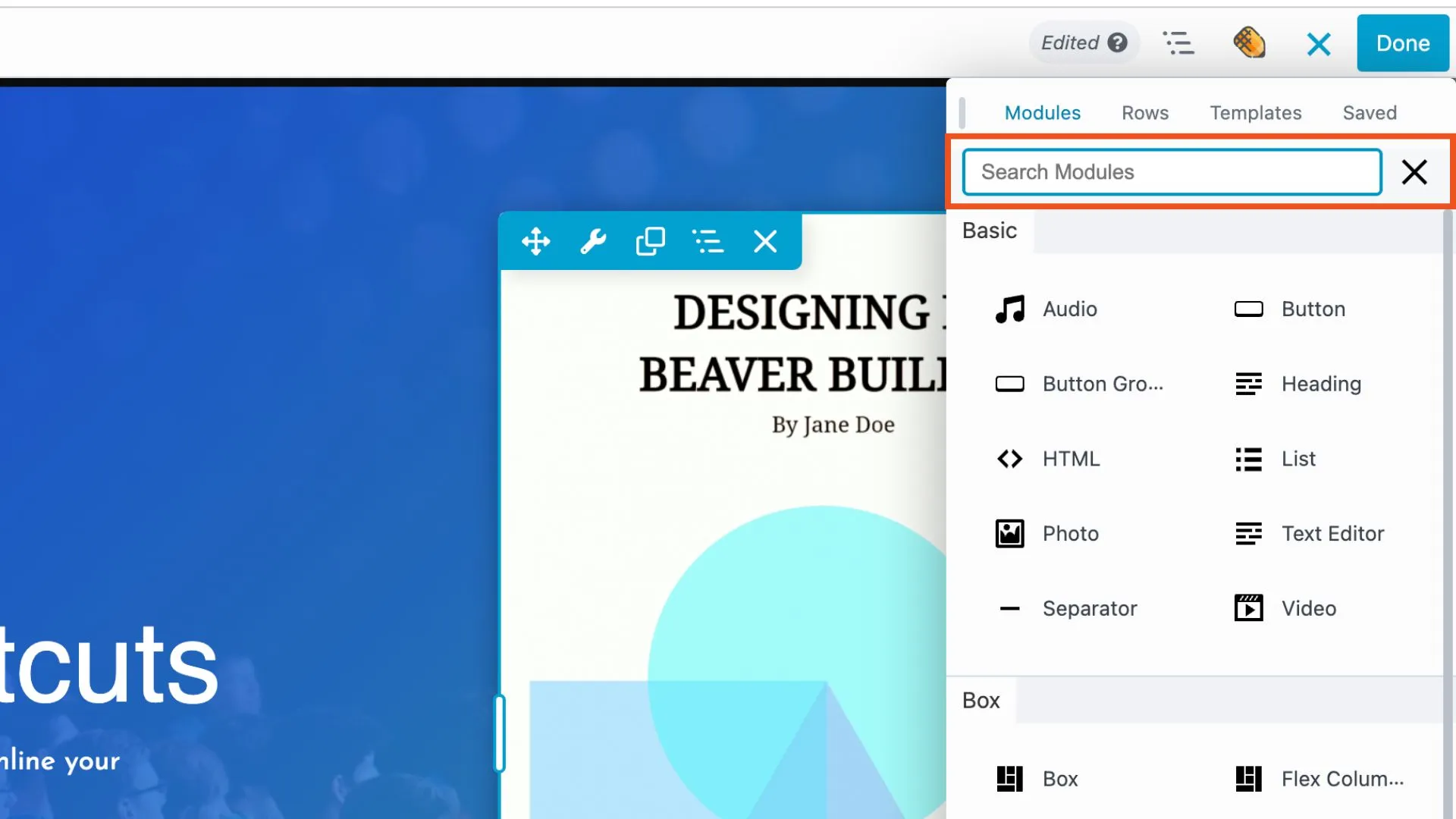
ทางลัด: Ctrl + Z (windows) / Cmd + Z (Mac)
ย้อนกลับการกระทำครั้งสุดท้ายของคุณ วัฏจักรย้อนหลังผ่านประวัติการแก้ไขของคุณจากเครื่องมือ> ประวัติ
ทางลัด: Ctrl + Shift + Z (windows) / Cmd + Shift + Z (mac)
คืนค่าการเปลี่ยนแปลงครั้งสุดท้ายของคุณ จำเป็นสำหรับการเปรียบเทียบการทำซ้ำการออกแบบ
ทางลัด: Shift + O
ดูโครงสร้างหน้าของคุณได้อย่างรวดเร็ว นำทางลำดับชั้นของหน้าซับซ้อนได้อย่างง่ายดายด้วยแผงโครงร่าง:

ทางลัด: Shift + T
ขยายหรือยุบรายการองค์ประกอบในแผงโครงร่าง ความคล่องตัวในการนำทางในเลย์เอาต์ที่ซับซ้อน
อย่าพยายามจดจำทั้งสิบครั้งในครั้งเดียว เริ่มต้นด้วย 2-3 ที่ตรงกับเวิร์กโฟลว์ปัจจุบันของคุณ ตัวอย่างเช่น:
Shift + U (windows) / Cmd + U (Mac)RShift + O และ Shift + T เพื่อทำงานกับแผงโครงร่างได้อย่างง่ายดายจัดสรรเวลา 5 นาทีในแต่ละวันและมุ่งมั่นที่จะใช้ทางลัดในช่วงเวลานั้น ภายในหนึ่งสัปดาห์พวกเขาจะกลายเป็นธรรมชาติที่สอง
คุณรู้หรือไม่ว่าคุณสามารถเปลี่ยนแป้นพิมพ์คีย์บอร์ดเริ่มต้นของ Beaver Builder เพื่อให้เข้ากับเวิร์กโฟลว์ของคุณได้หรือไม่? ไม่ว่าคุณจะชอบคำสั่งผสมหลักที่แตกต่างกันหรือต้องการหลีกเลี่ยงความขัดแย้งกับเครื่องมืออื่น ๆ คุณสามารถปรับลัดให้เหมาะกับความชอบของคุณ
ทำตามคำแนะนำนี้เพื่อเรียนรู้วิธีการปรับแต่งแป้นพิมพ์ลัดโดยใช้ตัวอย่างโค้ดง่ายๆ คุณสามารถกำหนดกุญแจใหม่สำหรับการกระทำเช่นการเปิดการตั้งค่าการสลับมุมมองและอื่น ๆ
สิ่งนี้มีประโยชน์อย่างยิ่งสำหรับผู้ใช้หรือทีมงานขั้นสูงที่มีเวิร์กโฟลว์ที่ใช้ร่วมกัน ทำให้ Beaver Builder ทำงานในแบบที่คุณทำ
อยากไปไกลกว่าแป้นพิมพ์คีย์บอร์ด Beaver Builder หรือไม่? ลอง Commandui ปลั๊กอิน WordPress ที่เพิ่มแถบคำสั่งให้กับเว็บไซต์ของคุณ สิ่งนี้จะช่วยให้คุณเข้าถึงการกระทำเกือบทุกอย่างไม่ว่าคุณจะอยู่ที่ไหนในเว็บไซต์:
และด้วยการรวมตัวของ Beaver Builder ล่าสุดคุณสามารถเปิดตัวโดยตรงไปยัง Beaver Builder จาก Commandui เป็นการอัพเกรดที่ชาญฉลาดและประหยัดเวลาเป็นเวิร์กโฟลว์ของคุณที่จับคู่กับแป้นพิมพ์ลัดอย่างสมบูรณ์แบบ
แป้นพิมพ์ลัดเหล่านี้ตัดเวลาการออกแบบอย่างมีนัยสำคัญ การคลิกน้อยลงหมายถึงการสร้างมากขึ้น สำหรับการทำงานของลูกค้าและหลายโครงการการออมเวลาเหล่านี้ทวีคูณอย่างรวดเร็ว
ต้องการแป้นพิมพ์ลัดเพิ่มเติมหรือไม่? ตรวจสอบเอกสารทางลัดคีย์บอร์ด Beaver Builder เต็มรูปแบบ
อาคารมีความสุข!
แสดงความคิดเห็น ยกเลิกการตอบกลับ